Keynote
Manuale utente di Keynote per iPhone
- Ciao
- Novità
-
- Introduzione a Keynote
- Introduzione a immagini, grafici e altri oggetti
- Creare una presentazione
- Scegliere come muoversi nella presentazione
- Aprire una presentazione
- Salvare e assegnare un nome a una presentazione
- Trovare una presentazione
- Stampare una presentazione
- Copiare testo e oggetti tra app
- Gesti touchscreen di base
- Creare un presentazione utilizzando VoiceOver
-
- Aggiungere o eliminare le diapositive
- Aggiungere e visualizzare le note del presentatore
- Modificare le dimensioni della diapositiva
- Modificare lo sfondo di una diapositiva
- Aggiungere un bordo attorno a una diapositiva
- Mostrare o nascondere i segnaposto per il testo
- Mostrare o nascondere i numeri delle diapositive
- Applicare un layout diapositiva:
- Aggiungere e modificare i layout diapositiva
- Modificare un tema
-
- Modificare la trasparenza di un oggetto
- Riempire forme e caselle di testo con un colore o un’immagine
- Aggiungere un bordo a un oggetto
- Aggiungere una didascalia o un titolo
- Aggiungere un riflesso o un’ombra
- Utilizzare gli stili oggetto
- Ridimensionare, ruotare e capovolgere gli oggetti
- Aggiungere oggetti collegati per rendere interattiva la presentazione
-
- Inviare una presentazione
- Introduzione alle funzionalità di collaborazione
- Invitare altri utenti a collaborare
- Collaborare a una presentazione condivisa
- Visualizza le attività più recenti in una presentazione condivisa
- Modificare le impostazioni di una presentazione condivisa
- Interrompere la condivisione di una presentazione
- Cartelle condivise e collaborazioni
- Usare Box per collaborare
- Creare una GIF animata
- Pubblicare una presentazione in un blog
- Copyright
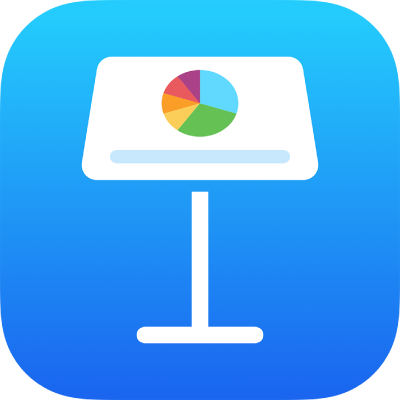
Simboli delle abbreviazioni da tastiera per Keynote su iPhone
Puoi utilizzare queste abbreviazioni da tastiera, combinazioni di tasti che premi simultaneamente, per compiere rapidamente molte azioni comuni, come ad esempio selezionare testo e manipolare oggetti.
Molte opzioni dei menu includono le relative abbreviazioni da tastiera, come ad esempio ⌘N, dove il simbolo rappresenta un tasto modificatore sulla tastiera.
I simboli dei tasti modificatori sono elencati nella tabella seguente. Per l’elenco completo di tutte le abbreviazioni da tastiera di Keynote, comprese quelle non visualizzate nei menu, consulta Abbreviazioni da tastiera.
Tasto modificatore | Simbolo |
|---|---|
Comando | |
Maiuscole | |
Opzione | |
Ctrl | |
Funzione |
Grazie per il tuo feedback.




